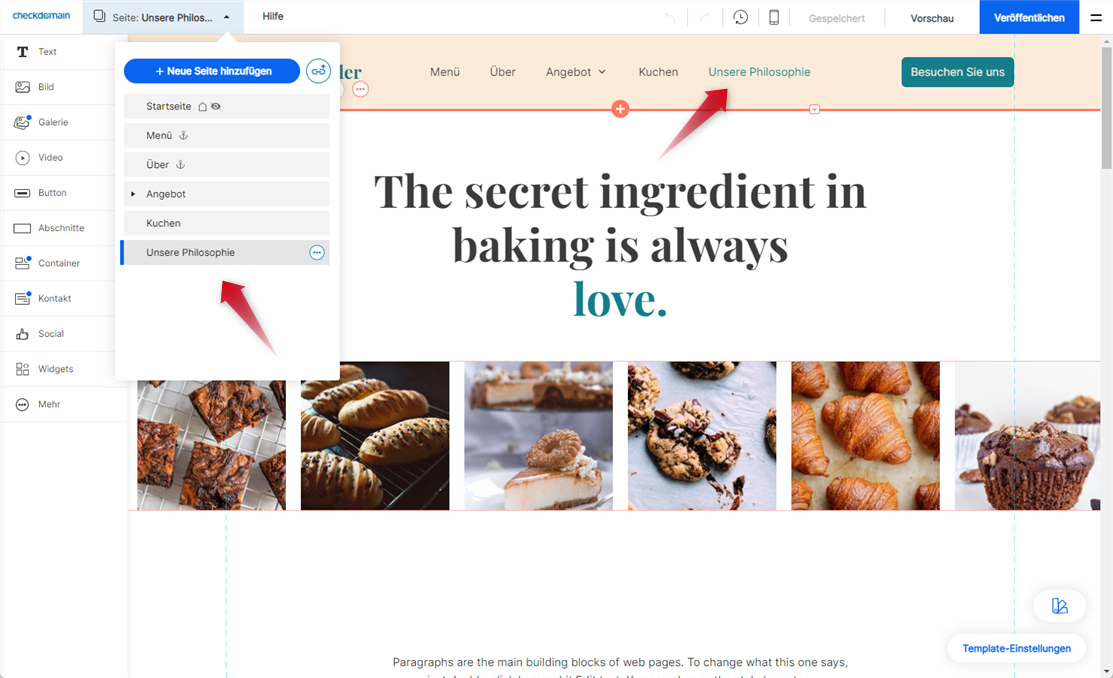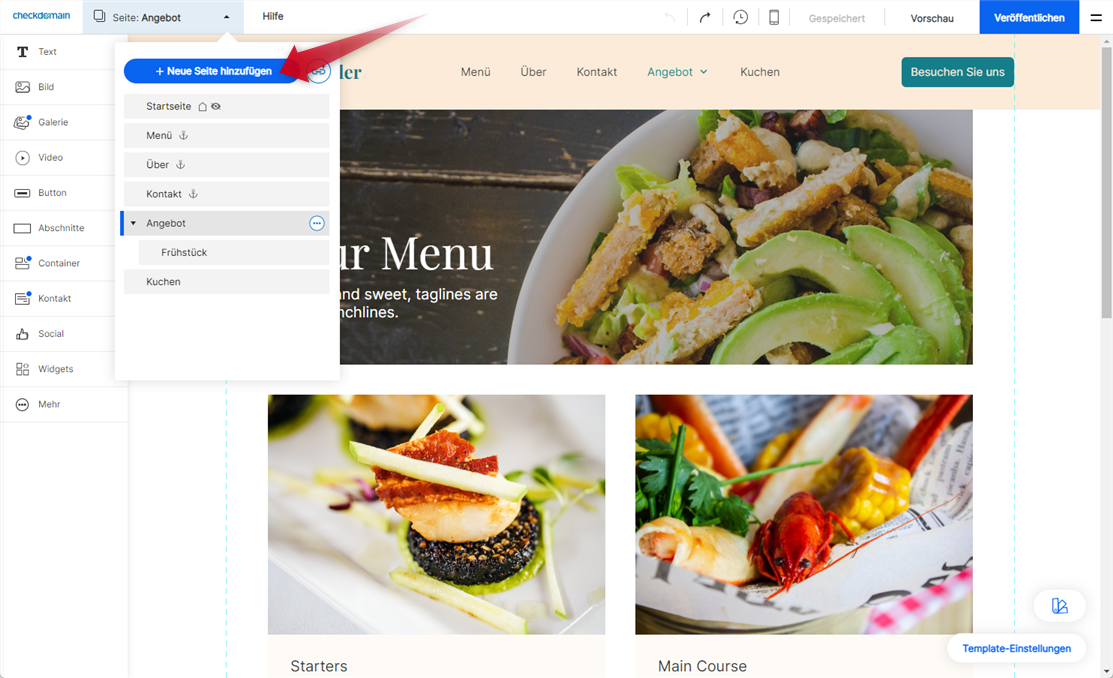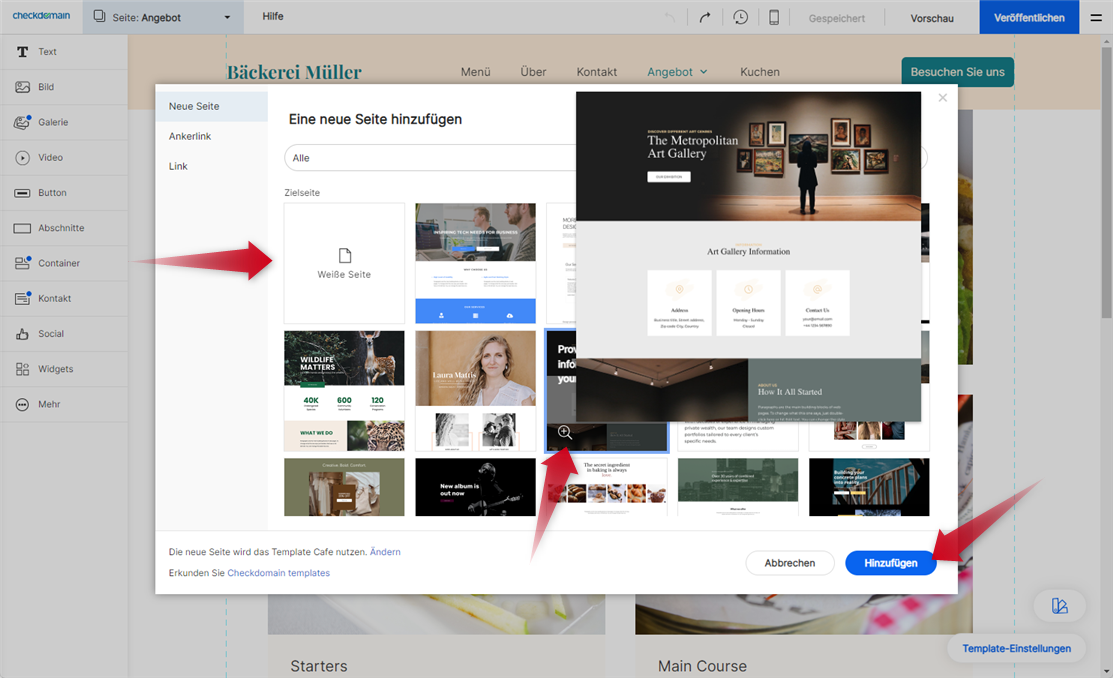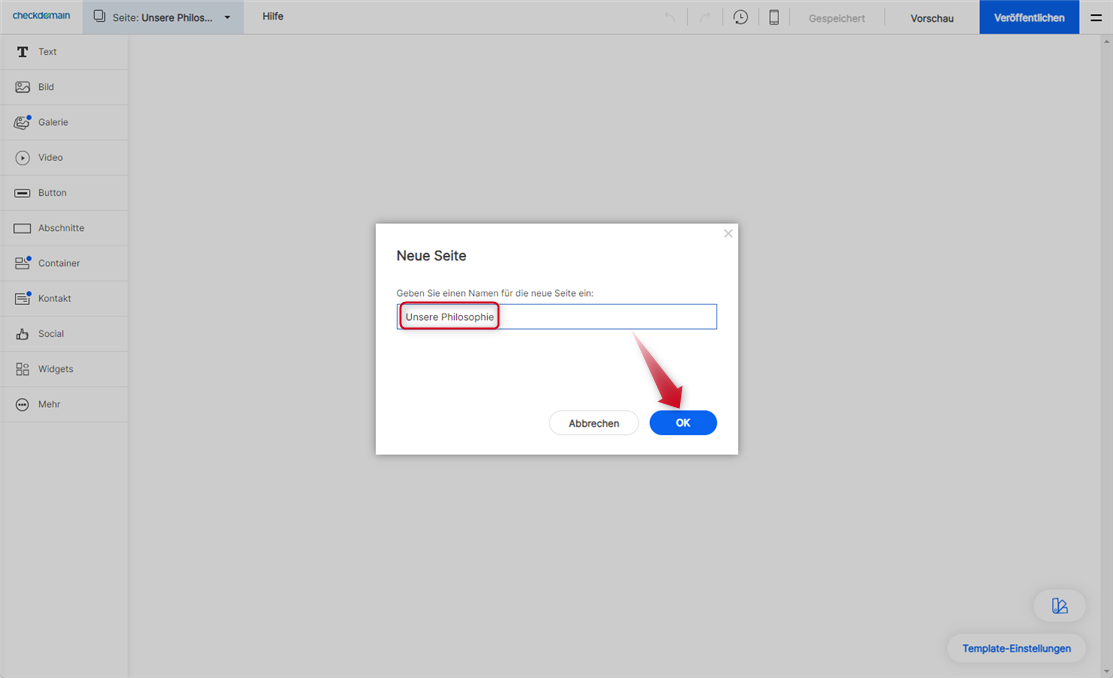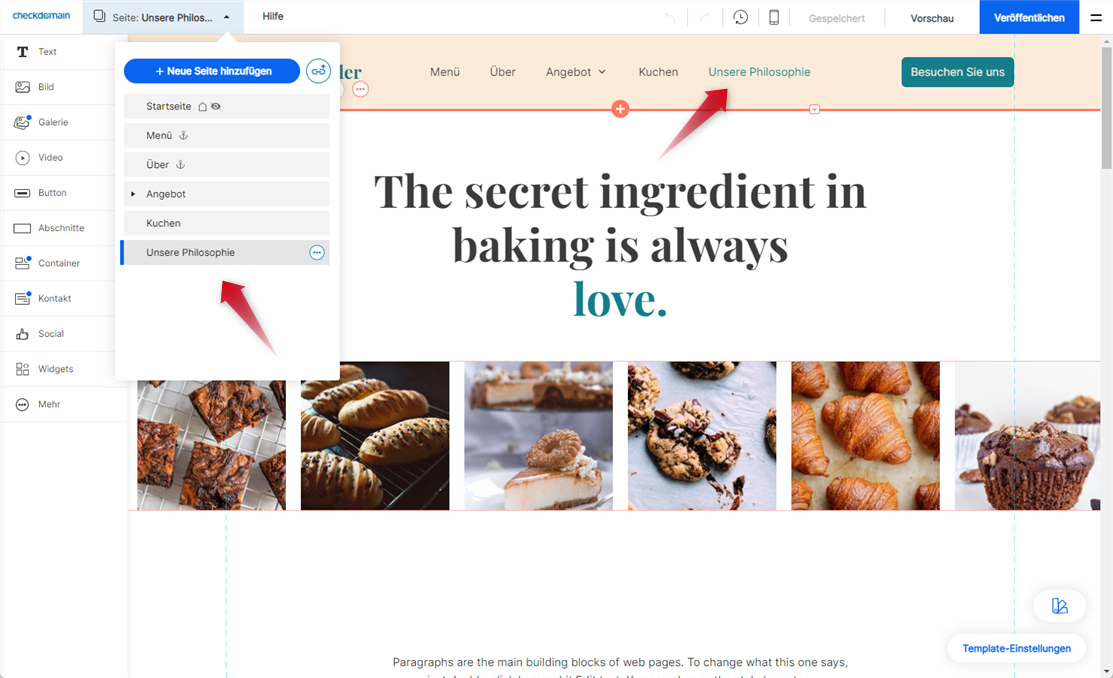Im Checkdomain Homepage-Baukasten können Sie ganz einfach eine neue Seite zu Ihrer Website hinzufügen. In dieser Anleitung zeigen wir Ihnen, wie Sie das tun können.
Schritt 1 - Neue Seite hinzufügen
- Klicken Sie auf das Seitenmenü in der blauen Leiste am oberen Bildschirmrand.
- Klicken Sie anschließend auf den blauen Button + Neue Seite hinzufügen.
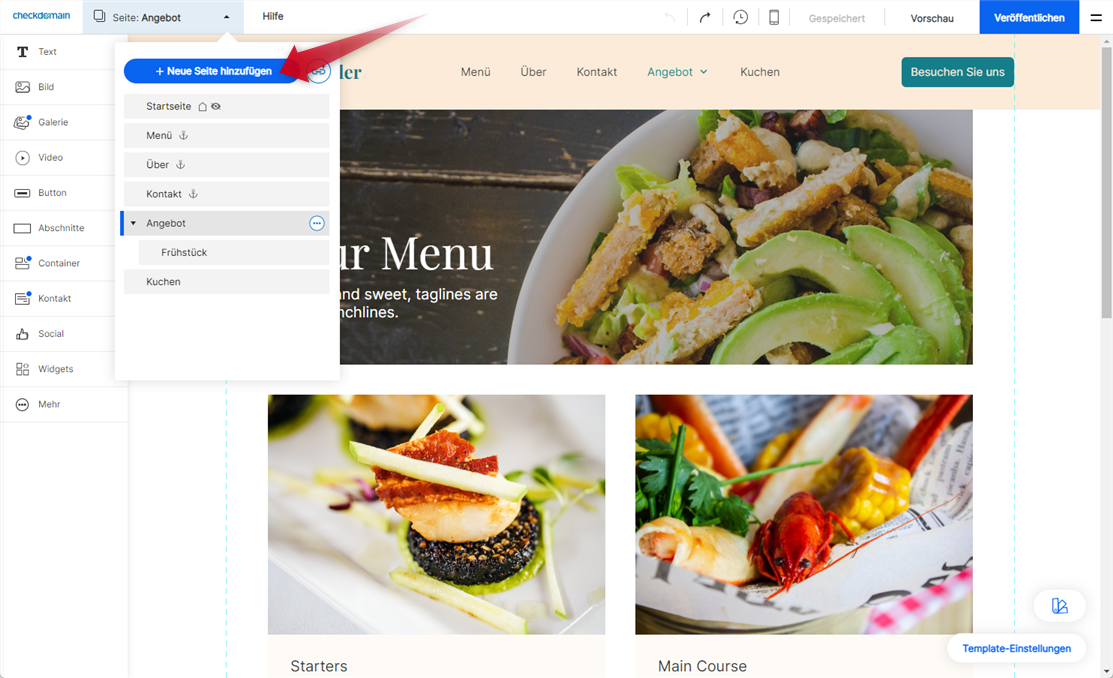
Schritt 2 - Wählen Sie ein Layout
- Wählen Sie eines der vordefinierten Layouts oder wählen Sie eine leere Seite aus. Ihre neue Seite verwendet das Template der gerade aktiven Seite. Halten Sie den Mauszeiger über das kleine Symbol mit einem + in einer Lupe, um ein größeres Layoutbeispiel anzuzeigen.
Durchsuchen Sie die Layoutvorschläge oder filtern Sie sie im Dropdown-Menü oben im Fenster nach Kategorie. Sie können auch weitere Template-Optionen erkunden, indem Sie auf den Link „Erkunden Sie Checkdomain Templates“ unten links im Fenster klicken.
- Wenn Sie eines der Layouts auswählen, klicken Sie auf Hinzufügen, um fortzufahren.
Tipp: Sie können auch einen Link zu einem Abschnitt auf einer Seite oder einen Link zu einer anderen Seite, einer Datei auf dem Webspace oder einer externen Adresse hinzufügen. Sie können Ihre gewünschte Option in den Registerkarten auf der linken Seite des Menüs für die neue Seite auswählen.
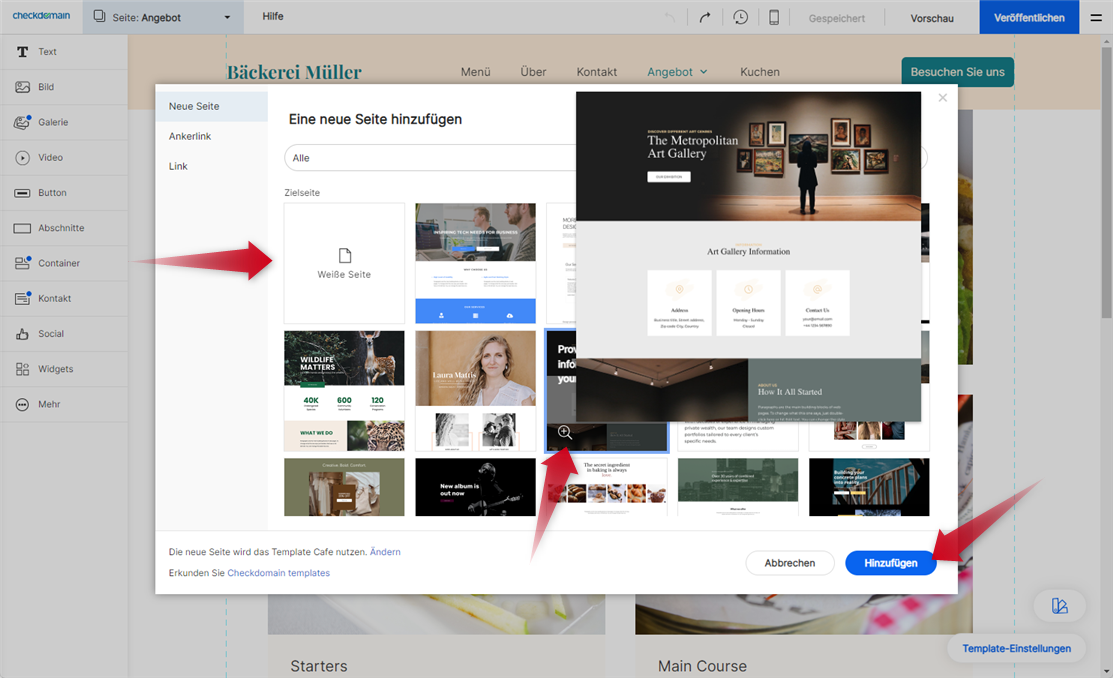
Schritt 3 - Geben Sie einen Namen ein
Geben Sie einen Namen für Ihre Seite ein und klicken Sie zum Speichern auf OK.
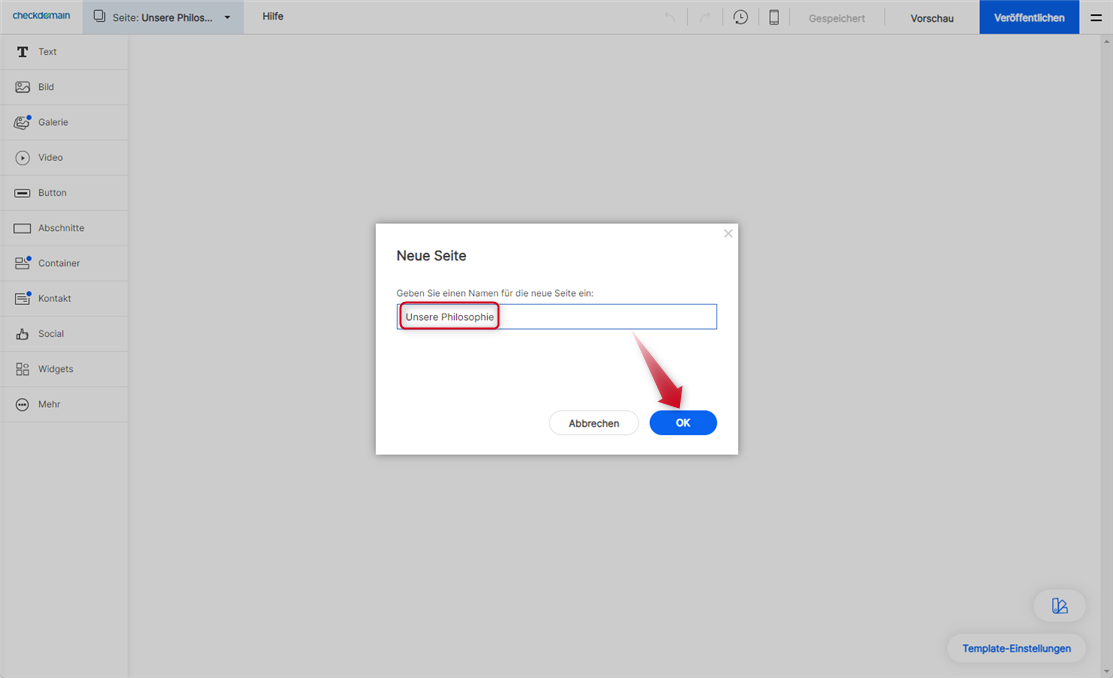
Schritt 4 - Das war's!
Die Seite wurde hinzugefügt und ist nun auch in Ihrem Menü sichtbar.